- Del 1. Hvordan overføre musikk fra iPod til iPhone uten datamaskin via AirDrop
- Del 2. Hvordan overføre musikk fra iPod til iPhone med iCloud Music Library
- Del 3. Hvordan overføre musikk fra iPod til iPhone med iTunes
- Del 4. Hvordan overføre musikk fra iPod til iPhone med Finder
- Del 5. Hvordan overføre musikk fra iPod til iPhone med FoneTrans for iOS
- Del 6. Vanlige spørsmål om overføring av musikk fra iPod til iPhone
Hvordan overføre musikk fra iPod til iPhone utmerket
 Postet av Lisa Ou / 07. januar 2022 09:00
Postet av Lisa Ou / 07. januar 2022 09:00 Flytting av musikk fra iPod til iPhone lages vanligvis når du flytter til en ny iPhone eller bare vil ha de samme iPod-sangene i den. Det kan også gjøres når du prøver å redde sanger fra din gamle eller nesten ødelagte iPod for ikke å miste dine elskede sanger. Tross alt er musikk den mest ekstraordinære eskapade fra omgivelsenes stress, støy og distraksjoner. Kanskje finner du trøst gjennom musikk, eller du finner glede og spenning ved å lytte til jivene dine. Vel, da kan du stole på dette innlegget uansett hvilken grunn som driver deg til å overføre iPod-sanger til iPhone. Dette innlegget vil vise deg 5 metoder du ikke kan gå glipp av for å lette og raskere hele overføringsprosessen. Fortsett å lese til slutten og lær de beste måtene å overføre musikk fra iPod til iPhone.
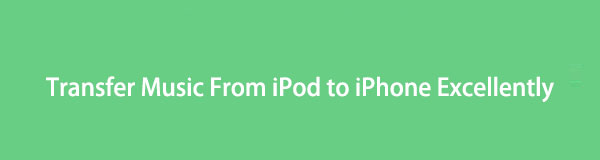

Guide List
- Del 1. Hvordan overføre musikk fra iPod til iPhone uten datamaskin via AirDrop
- Del 2. Hvordan overføre musikk fra iPod til iPhone med iCloud Music Library
- Del 3. Hvordan overføre musikk fra iPod til iPhone med iTunes
- Del 4. Hvordan overføre musikk fra iPod til iPhone med Finder
- Del 5. Hvordan overføre musikk fra iPod til iPhone med FoneTrans for iOS
- Del 6. Vanlige spørsmål om overføring av musikk fra iPod til iPhone
Del 1. Hvordan overføre musikk fra iPod til iPhone uten datamaskin via AirDrop
AirDrop er en trådløs fildelingsmetode som er ment for Apple-enheter. Det er også flott å overføre andre data som bilder, videoer, kontakter og andre. Å bruke AirDrop er den beste måten å overføre musikk fra iPod til iPhone uten en datamaskin.
Trinn for hvordan du overfører iPod-musikk til iPhone via AirDrop:
Trinn 1Først aktiverer du iPhone og iPods AirDrop, Bluetooth og Wi-Fi. Gå deretter til musikk app på iPod.
Trinn 2Derfra velger du sangen du planlegger å overføre til iPhone. Deretter trykker du på ellipsen eller trepunktsmenyen nederst til høyre på skjermen.
Trinn 3Deretter trykker du på Del sangen og velg Airdrop som din overføringsmetode. På den annen side, trykk Aksepterer på iPhone.
Men anta at du støter på noen problemer med å overføre musikk fra iPod til iPhone via AirDrop. I så fall kan du bruke en synkroniseringsmetode i stedet.
Med FoneTrans for iOS, vil du ha frihet til å overføre data fra iPhone til datamaskin. Du kan ikke bare overføre iPhone-tekstmeldinger til datamaskinen, men også bilder, videoer og kontakter kan enkelt flyttes til PC.
- Overfør bilder, videoer, kontakter, WhatsApp og mer data med letthet.
- Forhåndsvis data før du overfører.
- iPhone, iPad og iPod touch er tilgjengelige.
Del 2. Hvordan overføre musikk fra iPod til iPhone med iCloud Music Library
Apple har iCloud Music Library som lar deg synkronisere og få tilgang til mediefilene dine som sanger, album og spillelister på Apple-enhetene dine.
Trinn for hvordan du overfører iPod-musikk til iPhone med iCloud Music Library:
Trinn 1Gå først til iPod-ene dine innstillinger app og velg Musikk. Fra Musikk-innstillingene, aktiver Synkroniser bibliotek funksjonen.
Trinn 2På den annen side, logg på med samme Apple-ID på iPhone og gjør den samme prosessen. Åpen innstillinger og ta turen til musikk å aktivere Synkroniser bibliotek.
Det kan imidlertid hende at Apple Music ikke er tilgjengelig i ditt land eller din region. I tillegg må du abonnere på Apple Music for å få tilgang til musikken din på de andre enhetene dine ved å bruke Sync Library. Hvis det ser ut til å være for mye for deg, må du kanskje velge andre alternativer for å synkronisere sangene dine mellom Apple-enhetene dine.
Del 3. Hvordan overføre musikk fra iPod til iPhone med iTunes
Anta at du vil synkronisere iPod-musikken til iPhone og bruke macOS Mojave og tidligere versjoner eller Windows. I så fall kan du fritt bruke iTunes. Du kan også bruke iTunes til å overføre kjøpte sanger fra iPod til iPhone.
Trinn for hvordan du overfører iPod-musikk til iPhone med iTunes:
Trinn 1Begynn med å synkronisere iPod-sangene dine til iTunes. For å gjøre det, start iTunes på datamaskinen og koble iPod til den.
Trinn 2Gå til Konto på iTunes, og klikk deretter Autorisasjoner. Etter det, gå til Filer og klikk Enheter. Til slutt klikker du Overfør kjøp fra iPod. I mellomtiden kobler du iPhone til den samme datamaskinen.
Trinn 3Deretter klikker du på enhetens ikon på iTunes. Etter det, klikk sanger fra det utvidede panelet. Til slutt, høyreklikk sangen du vil overføre, og velg deretter Legg til i enheten.
Merk at du må sørge for at du bruker den nyeste eller høyere iOS enn din iPodOS. Sørg også for at du har den nyeste versjonen av iTunes på datamaskinen. Men hvis du er en Mac-bruker med en macOS Catalina eller nyere versjon, kan du bruke Finder i stedet.
Med FoneTrans for iOS, vil du ha frihet til å overføre data fra iPhone til datamaskin. Du kan ikke bare overføre iPhone-tekstmeldinger til datamaskinen, men også bilder, videoer og kontakter kan enkelt flyttes til PC.
- Overfør bilder, videoer, kontakter, WhatsApp og mer data med letthet.
- Forhåndsvis data før du overfører.
- iPhone, iPad og iPod touch er tilgjengelige.
Del 4. Hvordan overføre musikk fra iPod til iPhone med Finder
Finder er for tiden Macs ledende databehandler, som også kan overføre musikk fra iPod til iPhone uten iTunes og tredjepartsverktøy. Du kan enkelt bruke Finder til å synkronisere iPod til Mac-en og deretter synkronisere dem til iPhone etterpå.
Trinn for hvordan du overfører iPod-musikk til iPhone med Finder:
Trinn 1Begynn med å åpne Finder på datamaskinen og koble til iPod-en med en USB-kabel. Deretter klikker du på iPod-ikonet fra sidefeltet i Finder. Klikk deretter musikk fra sidepanelet og aktiver Synkroniser alternativet.
Trinn 2Deretter velger du Hele musikkbiblioteket eller Valgte artister, album, sjangere og spilleliste, og klikk deretter Påfør. Etter å ha synkronisert iPod-sangene dine til iTunes, kan du nå løse ut iPoden fra datamaskinen og koble til iPhone etterpå.
Trinn 3Klikk på iPhone-ikonet og gå til musikk panel som det første trinnet. Etter det, huk av Synkroniser musikk på din iPhone og velg det samme alternativet du valgte tidligere. Klikk til slutt Påfør.
I likhet med iTunes, må du ha en høyere iOS enn din iPodOS før du fortsetter med denne løsningen. Dessuten kan det virke som bortkastet minneplass å synkronisere hele biblioteket når du bare trenger noen få sanger fra iPod til iPhone. Dessuten ville det være best om du hadde en løsning som ikke ville svikte eller forårsake ulempe.
Del 5. Hvordan overføre musikk fra iPod til iPhone med FoneTrans for iOS
FoneTrans for iOS er et sterkt anbefalt overføringsverktøy for Apple-enheter som du kan overføre data når som helst på Windows og Mac. Dette er praktisk, effektivt, brukervennlig og trygt, dette er hva du kan forvente fra FoneTrans for iOS. Flytt musikk sømløst fra iPod til iPhone med FoneTrans for iOS i noen få enkle trinn.
Trinn for hvordan overføre iPod-musikk til iPhone med FoneTrans for iOS:
Trinn 1Først last ned og installer FoneTrans for iOS på din PC. I mellomtiden, kjør programmet når installasjonen er fullført og koble iPod og iPhone til datamaskinen med en USB-kabel.
Trinn 2For det andre, velg iPod som kildeenhet fra den øverste midtre delen av FoneTrans for iOS-grensesnittet. Klikk deretter musikk fra venstre del av skjermen.
Trinn 3Til slutt velger du alle sangene du vil overføre fra iPod fra det høyre forhåndsvisningspanelet. Til slutt klikker du på Enhetseksport og velg iPhone som destinasjonssted for de valgte sangene.
Del 6. Vanlige spørsmål om overføring av musikk fra iPod til iPhone
Trenger jeg en sikkerhetskopi av enheten min før jeg aktiverer iCloud Music Library?
Du må sikkerhetskopiere enheten før du aktiverer iCloud Music Library. Selv om iCloud Music Library gir deg en kopi av sangene dine gjennom skytjenester, fungerer det ikke som en sikkerhetskopi på noen måte. Dessuten kan sanger som er lagret lokalt på en av enhetene dine overskrive noen sanger på den andre enheten, noe som kan være motstridende i noen tilfeller.
Hvorfor klarte ikke iTunes å synkronisere musikken min til iPhone?
Kanskje iTunes du bruker ikke er den nyeste versjonen. Unnlatelse av å synkronisere musikk fra iPhone kan også skyldes avbrudd under synkroniseringsprosedyren. Prøv å sjekke om USB-kabelen du bruker er defekt eller ikke.
Med FoneTrans for iOS, vil du ha frihet til å overføre data fra iPhone til datamaskin. Du kan ikke bare overføre iPhone-tekstmeldinger til datamaskinen, men også bilder, videoer og kontakter kan enkelt flyttes til PC.
- Overfør bilder, videoer, kontakter, WhatsApp og mer data med letthet.
- Forhåndsvis data før du overfører.
- iPhone, iPad og iPod touch er tilgjengelige.
Spørsmålet om hvordan overføre musikk fra iPhone til iPod er nå besvart. Alt du trenger å gjøre nå er å velge hvilken metode du vil følge. Til syvende og sist er alle de 5 løsningene ovenfor praktiske og enkle, så lenge du oppfyller hver prosess krav. Fremfor alt, FoneTrans for iOS er det mest anbefalte verktøyet fordi det garantert er effektivt, enkelt å bruke og laster raskt. Slipp stresset med iPod-sangene nå og begynn å overføre.
